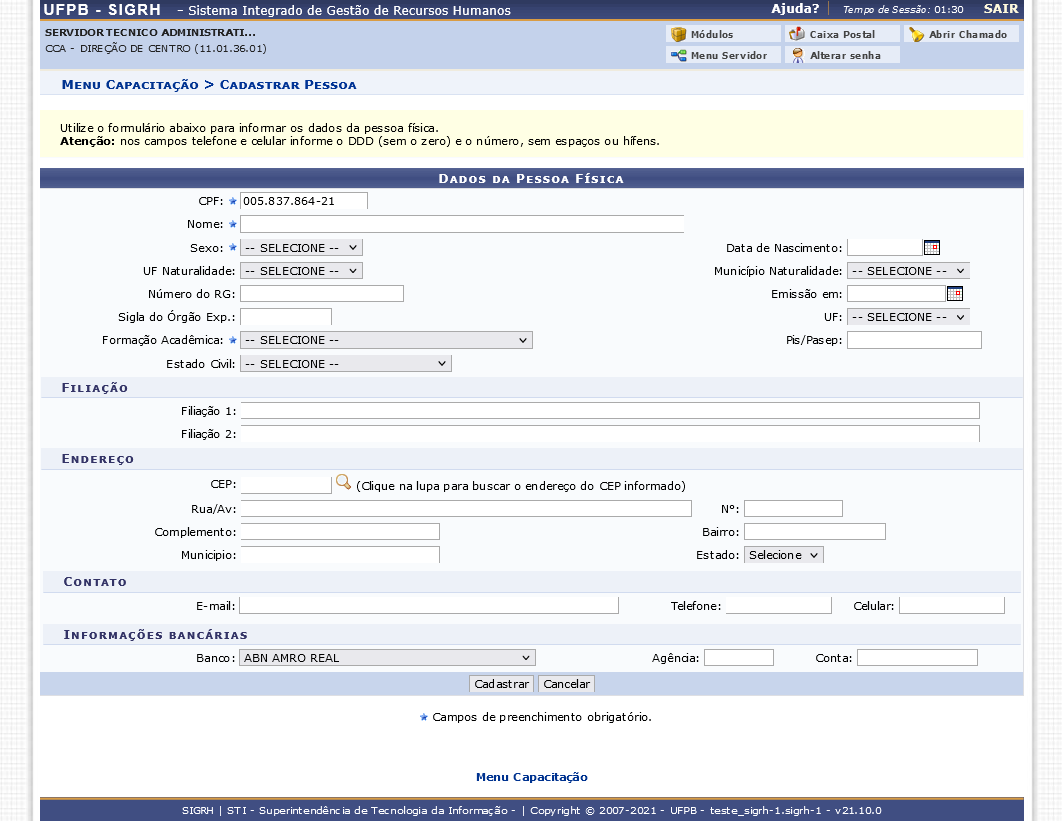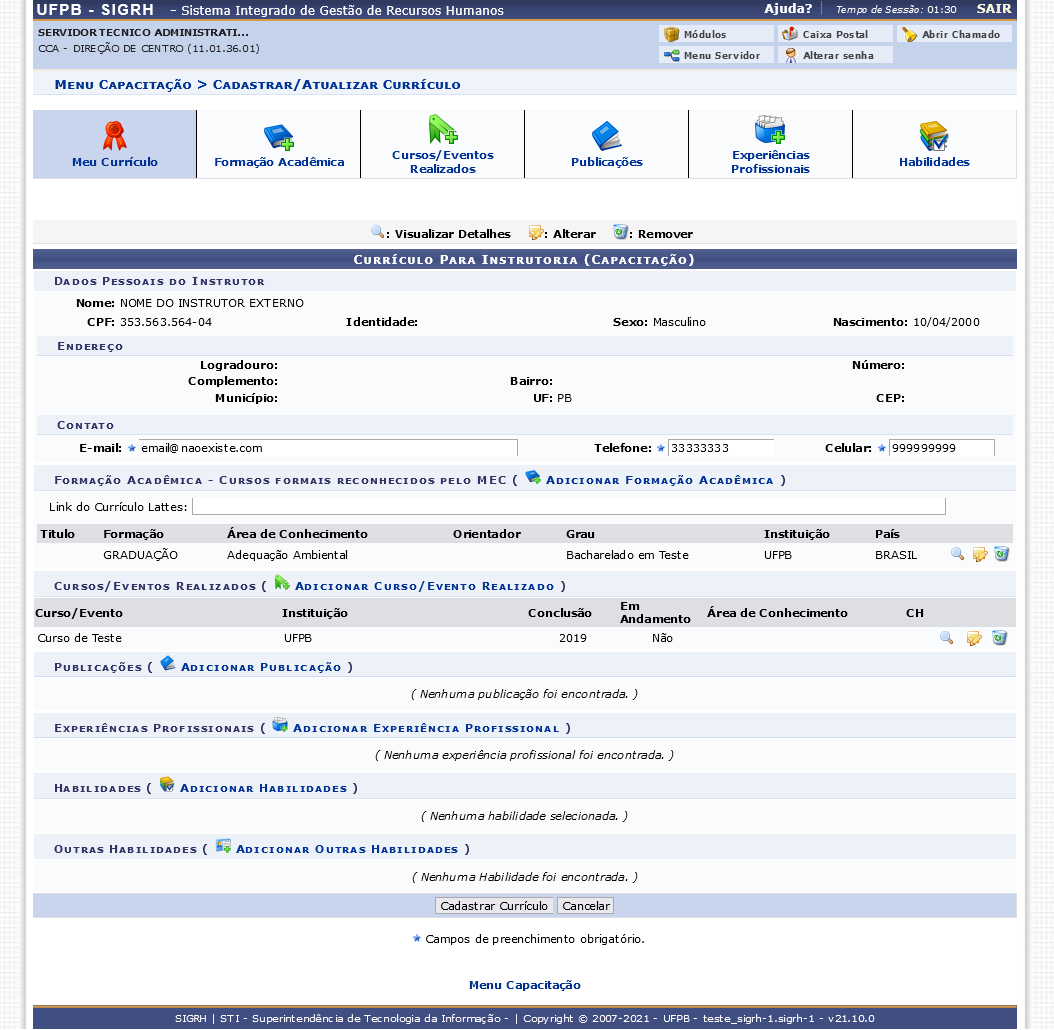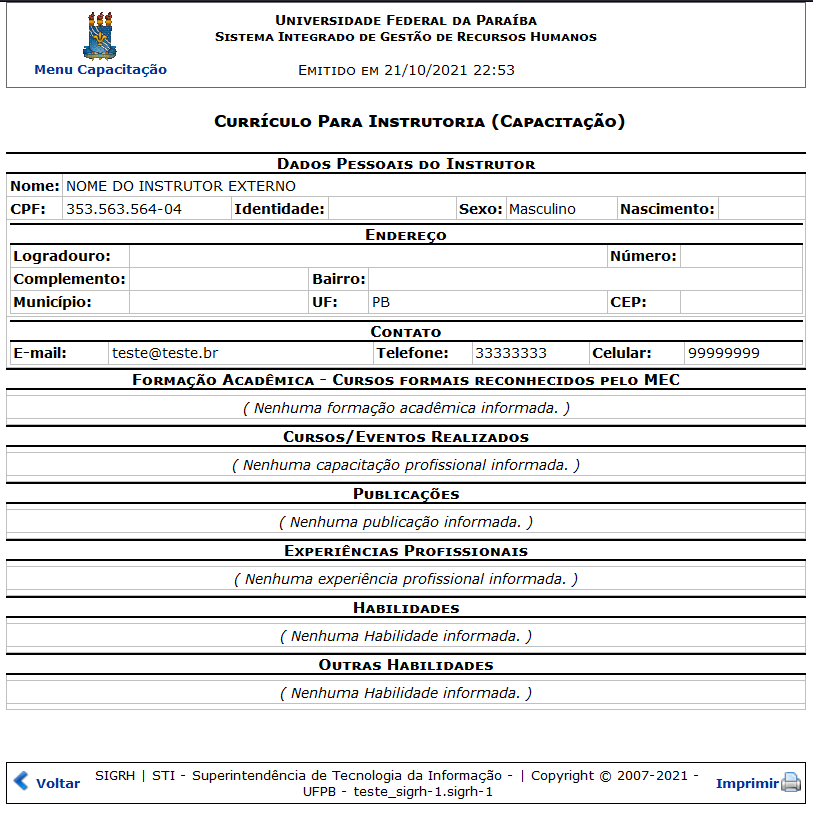Cadastrar Instrutor Externo
- SISTEMA(S): SIGRH
- MÓDULO(S): Capacitação
- PERFIL(IS): Gestor Capacitação
Esta funcionalidade permite que o usuário realize o cadastro de um instrutor de capacitação externo, ou seja, que não faz parte do quadro funcional da UFPB. Nesta operação o usuário poderá cadastrar a Formação Acadêmica, os Cursos Realizados, as Experiências Profissionais e as Habilidades do instrutor desejado. O cadastro é realizado via sistema SIGRH pelo caminho:
- Aba Operações → Instrutor → Cadastrar Externo
O sistema exibirá a seguinte tela Informe o CPF da Pessoa. É necessário que o usuário informe o número do CPF do instrutor externo da UFPB e clicar em Buscar.
Caso a pessoa não seja encontrada na base de dados, o sistema exibirá o botão Cadastrar Pessoa. A seguinte tela será fornecida permitindo que o usuário informe os Dados da Pessoa Física.
O usuário deverá informar os seguintes dados pessoais do instrutor que será cadastrado:
- Nome: Informe o nome completo do instrutor que será cadastrado;
- Sexo: Opte por selecionar entre Masculino ou Feminino;
- Data de Nascimento: Digite a data desejada ou selecione-a no calendário exibido ao clicar em ;
- UF Naturalidade: Selecione dentre as opções listadas pelo sistema;
- Município Naturalidade: Selecione dentre as opções disponibilizadas pelo sistema;
- Número do RG: Informe o número do documento de identidade do instrutor que será cadastrado;
- Emissão em: Digite a data desejada ou selecione-a no calendário exibido ao clicar em ;
- Sigla do Órgão Exp.: Informe a sigla do órgão expedidor do documento de identidade;
- UF: Escolha a unidade federativa desejada dentre as opções listadas;
- Formação Acadêmica: Selecione a formação acadêmica desejada dentre as opções disponibilizadas pelo sistema;
- Pis/Pasep: Informe o número de Pis/Pasep do instrutor;
- Estado Civil: Informe o estado civil do instrutor;
- Filiação 1: Informe o nome completo da mãe ou pai do instrutor;
- Filiação 2: Informe o nome completo da mãe ou pai do instrutor;
- CEP: Informe o código de endereçamento postal ou utilize o ícone para buscá-lo;
- Rua/Av: Informe o endereço do instrutor;
- Nº: Forneça a numeração residencial do instrutor;
- Complemento: Caso haja algum complemento no endereço, informe-o;
- Bairro: Forneça o nome do bairro em que o instrutor reside;
- Município: Informe o município em que o instrutor reside;
- Estado: Selecione o estado dentre as opções listadas pelo sistema;
- E-mail: Informe o e-mail de contato do instrutor;
- Telefone: Forneça o número do telefone residencial do instrutor;
- Celular: Informe o número do celular do instrutor externo;
- Banco: Informe o banco que o instrutor possui conta selecionando dentre as opções disponibilizadas;
- Agência: Forneça a numeração da agência do banco;
- Conta: Forneça a numeração da conta do banco.
Após informar devidamente os dados, para confirmar a operação, clique em Cadastrar. O sistema exibirá uma mensagem de confirmação do cadastro com sucesso.
Retornando para a tela que permite inserir os Dados da Pessoa Física, para dar continuidade com a operação de cadastro, clique em Prosseguir. A seguinte tela será exibida.
Formação Acadêmica
Para realizar a adição de uma formação acadêmica, o usuário deverá clicar na aba Formação Acadêmica ou no link Adicionar Formação Acadêmica.
Clicando na aba Formação Acadêmica, serão fornecidos ao usuário os seguintes campos para preenchimento:
- Formação: Selecione a formação desejada dentre as opções disponibilizadas pelo sistema;
- Grau Acadêmico: Informe o grau acadêmico adquirido através da formação informada no campo anterior;
- Data de Início: Digite a data desejada ou selecione-a no calendário exibido ao clicar em ;
- Data de Término: Digite a data desejada ou selecione-a no calendário exibido ao clicar em ;
- Título do Trabalho: Informe o título do trabalho que realizou para adquirir o grau acadêmico informado;
- Entidade/Instituição: Forneça o nome da instituição em que foi realizada a formação informada;
- País: Informe o país onde foi realizado a formação acadêmica do instrutor;
- Área de Conhecimento: Forneça a área de conhecimento referente a formação acadêmica;
- Orientador: Informe o nome completo do orientador do trabalho;
- Palavras-Chave 1: Se desejar informe as palavras-chave 1 do trabalho;
- Palavras-Chave 2: Se desejar informe as palavras-chave 2 do trabalho;
- Palavras-Chave 3: Se desejar informe as palavras-chave 3 do trabalho;
- Informações Complementares: Caso haja, forneça as informações complementares;
- Certificado: Se desejar inserir o certificado da formação acadêmica, clique em Selecionar arquivo para realizar o download.
Após o preenchimento das informações obrigatórias, se desejar cadastrar os dados para a capacitação profissional, clique em Cadastrar. Em seguida, o sistema exibirá a mensagem de sucesso.
As operações de visualização, alteração e remoção presentes na tela.
Cursos/Eventos Realizados
Para realizar a adição de algum curso realizado, o usuário deverá clicar na aba Cursos/Eventos Realizados ou no link Adicionar Curso/Evento Realizado.
Clicando na aba Cursos/Eventos Realizados, o usuário poderá informar os seguintes campos:
- Tipo de Curso: Selecione o tipo de curso dentre as opções listadas pelo sistema;
- Área de Conhecimento: Informe a área de conhecimento do curso selecionando dentre as opções disponibilizadas pelo sistema;
- Curso/Evento: Informe o nome do curso/evento realizado;
- Instituição: Forneça o nome da instituição de ensino em que foi realizado o curso;
- Ano de Conclusão: Informe o ano de conclusão do curso;
- Em Andamento: Opte por selecionar entre Sim ou Não. Caso o ano de conclusão seja anterior ao atual, este campo ficará indisponível para seleção;
- Carga Horária: Informe a carga horária do curso realizado;
- País: Selecione o país em que foi realizado o curso dentre as opções disponibilizadas pelo sistema;
- Estado: Selecione o estado desejado dentre as opções fornecida pelo sistema;
- Município: Informe o município em que o curso foi realizado;
- Certificado: Se desejar, anexe o certificado do curso clicando em Selecionar arquivo.
Após informar devidamente os campos, clique em Cadastrar, para dar prosseguimento com a operação. O sistema exibirá a mensagem de sucesso.
Publicações
Para realizar a adição de uma publicação, o usuário deverá clicar na aba Publicações ou no link Adicionar Publicação.
Clicando na aba Publicações, o usuário poderá informar os seguintes campos:
- Título: Informe o nome do título de uma publicação do instrutor;
- Tipo de Publicação: Selecione o tipo de uma publicação do instrutor;
- Data de Publicação: Informe a data que lançou a publicação do instrutor;
- Local: Informe o local que lançou a publicação do instrutor.
Depois de preencher os campos, clique em Cadastrar e, em seguida, o sistema exibirá a mensagem de sucesso.
Experiências Profissionais
Para realizar a adição de uma experiência profissional, o usuário deverá clicar na aba *Experiências Profissionais * ou no link Adicionar Experiência Profissional.
Clicando na aba Experiências Profissionais, o usuário poderá preencher os seguintes campos:
- Função: Informe a função exercida pelo instrutor;
- Instituição: Informe a instituição em que o instrutor realizou a função;
- Mês de Início: Selecione o mês de início da experiência dentre a opções listadas pelo sistema;
- Ano de Início: Informe o ano de início que o instrutor exerceu a função;
- Mês de Término: Selecione o mês de término da experiência dentre as opções listadas pelo sistema;
- Ano de Término: Informe o ano de término que o instrutor exerceu a função;
- Carga Horária: Forneça a carga horário exercida pelo instrutor na função descrita;
- Experiência como instrutor: Marque esta opção caso o usuário já possua experiência como instrutor;
- Em exercício: Marque esta opção caso o usuário esteja exercendo a função de instrutor na experiência informada;
- Principais Atividades Desenvolvidas: Informe as principais atividades desenvolvidas na experiência descrita.
Após informar devidamente os campos, clique em Cadastrar, para dar prosseguimento com a operação. A mensagem de sucesso será exibida pelo sistema.
Habilidades
Para realizar a adição de habilidades, o usuário deverá clicar na aba Habilidades ou no link Adicionar Habilidades.
Clicando na aba Habilidades, o usuário poderá selecionar as habilidades desejadas de acordo com as áreas de atuação dispostas nas abas.
Após selecionar as habilidades desejadas, clique em Cadastrar, para dar prosseguimento com a operação. A mensagem de sucesso será apresentada pelo sistema.
Outras Habilidades
Se desejar, o usuário poderá realizar o cadastro de outras habilidades, para isso clique no link Adicionar Outras Habilidades.
Para realizar o cadastro de outras habilidades, o usuário poderá informar os seguintes campos:
- Tipo de Habilidade: Selecione o tipo de habilidade dentre as opções listadas pelo sistema;
- Habilidade: Informe a habilidade que deseja cadastrar;
- Autoformação: Selecione esta opção caso a habilidade informada seja de autoformação;
- Descrição da Habilidade: Informe a descrição da habilidade a ser cadastrada.
Após informar os dados desejados, clique em Cadastrar e, em seguida, a mensagem de sucesso será gerada pelo sistema.
Após o preenchimento das informações do Currículo Para Instrutoria (Capacitação), para finalizar a operação, o usuário deverá clicar em Cadastrar Currículo. A página será gerada pelo sistema.